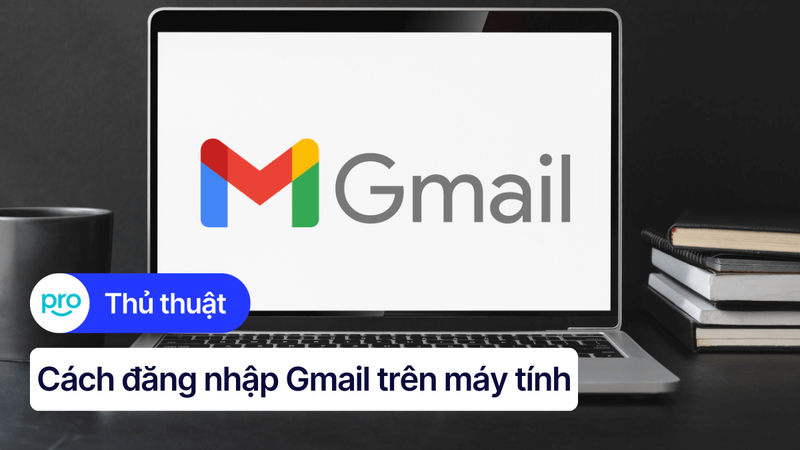2 Cách đăng xuất Gmail trên laptop đơn giản và nhanh chóng
Bạn đang lo lắng khi sử dụng Gmail trên laptop công cộng hoặc máy tính của người khác và quên đăng xuất, mà việc này lại tiềm ẩn nguy cơ lộ thông tin cá nhân và dữ liệu quan trọng? Đừng lo lắng, qua bài viết này, ThinkPro sẽ hướng dẫn bạn 2 cách đăng xuất Gmail trên laptop một cách đơn giản, từ đó giúp bạn bảo vệ tài khoản an toàn tuyệt đối nhé!
1. Những điểm chính
Những thông tin hữu ích bạn sẽ nhận được sau khi đọc bài viết này:
Nguyên nhân cần đăng xuất Gmail trên laptop.
Hướng dẫn chi tiết cách đăng xuất Gmail trên laptop trực tiếp và từ xa.
Cách xóa dữ liệu duyệt web sau khi đăng xuất Gmail.
Một số câu hỏi liên quan về cách đăng xuất Gmail trên laptop: Đăng xuất Gmail trên laptop có làm dữ liệu bị xóa không; Cách đăng xuất Gmail trên nhiều laptop cùng lúc; Cách đăng xuất Gmail khi quên mật khẩu.
2. Tại sao cần đăng xuất Gmail trên laptop?
Việc đăng xuất Gmail trên laptop là vô cùng quan trọng cho tính bảo mật thông tin cá nhân, đặc biệt khi bạn phải sử dụng máy tính công cộng hoặc chia sẻ laptop với người khác. Bởi khi đăng nhập Gmail, bạn đồng thời cũng có quyền truy cập vào toàn bộ tài khoản Google của mình.
Việc không đăng xuất đồng nghĩa rằng người khác có thể dễ dàng truy cập vào dữ liệu cá nhân, email, tài liệu và các dịch vụ liên kết với tài khoản Google. Vì vậy, bạn cần nhớ đăng xuất Gmail sau khi sử dụng để bảo mật thông tin cá nhân và tránh các nguy cơ tiềm ẩn.
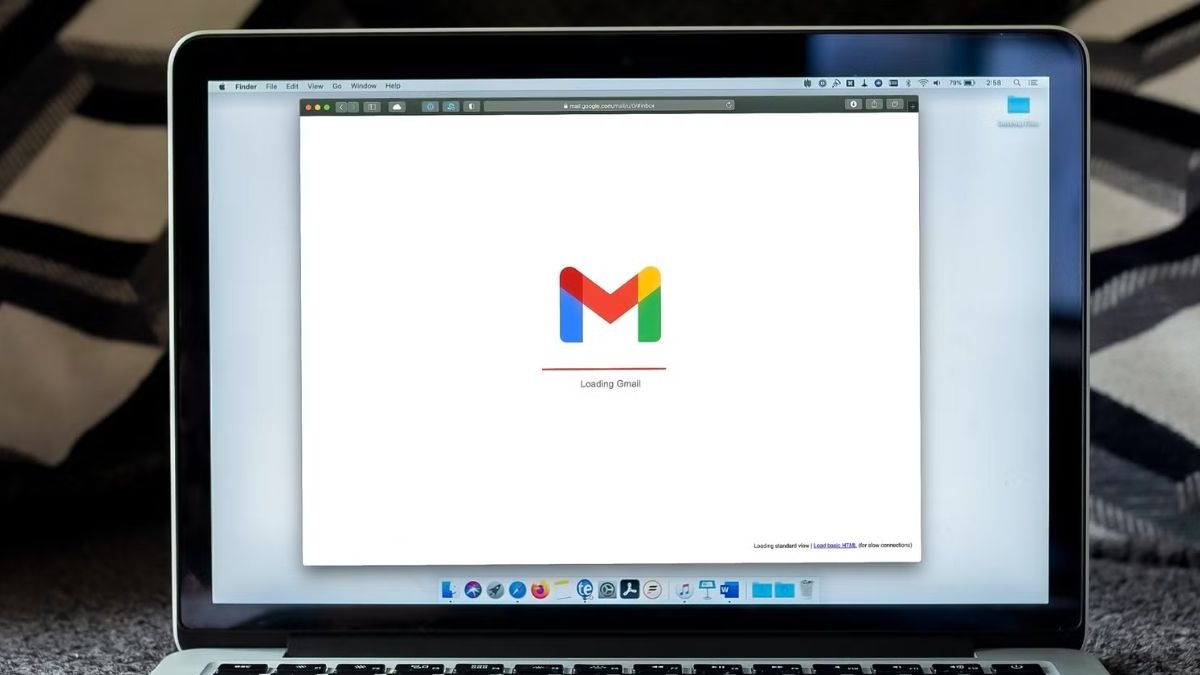
Tại sao cần đăng xuất Gmail trên laptop?
3. Hướng dẫn chi tiết cách đăng xuất Gmail trên laptop
Hướng dẫn được thực hiện trên laptop Acer, chạy Windows 10. Bạn có thể thực hiện tương tự trên các dòng laptop chạy Windows 10 khác.
3.1. Đăng xuất trực tiếp
Để có thể đăng xuất trực tiếp Gmail trên laptop thông qua trình duyệt web, bạn có thể thực hiện các bước sau trên cả Windows và macOS:
Bước 1: Mở Gmail trên trình duyệt web (Chrome, Firefox, Safari,...).
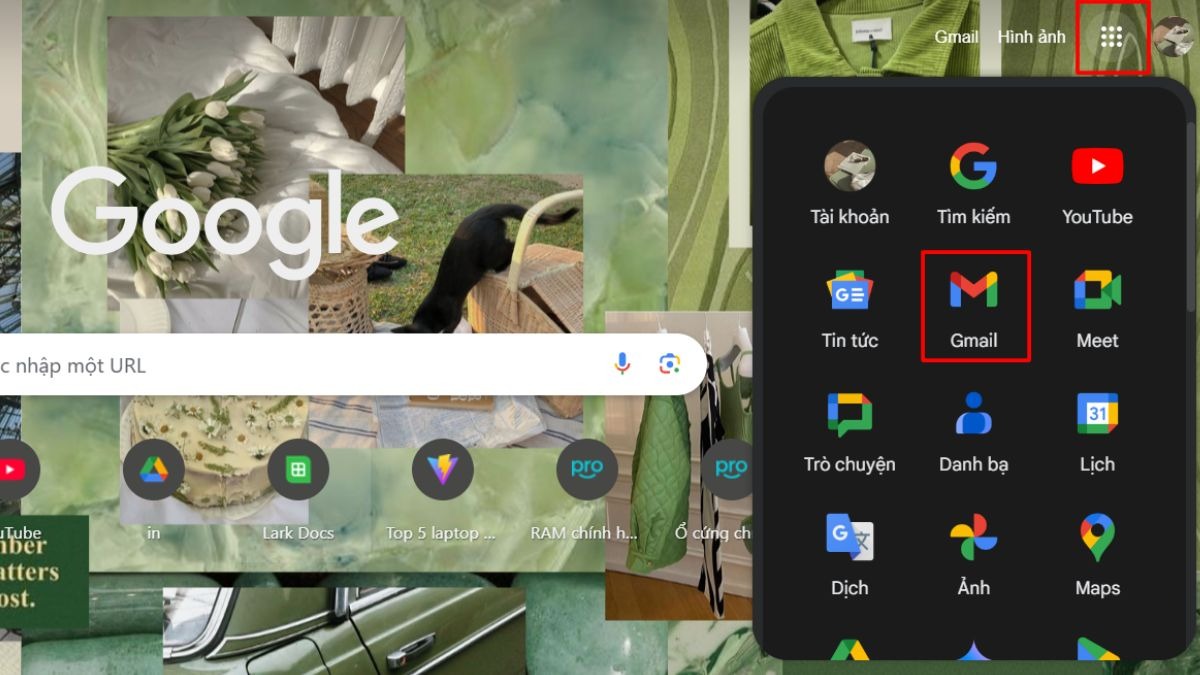
Mở Gmail
Bước 2: Nhấp vào ảnh đại diện của bạn ở góc trên bên phải màn hình.
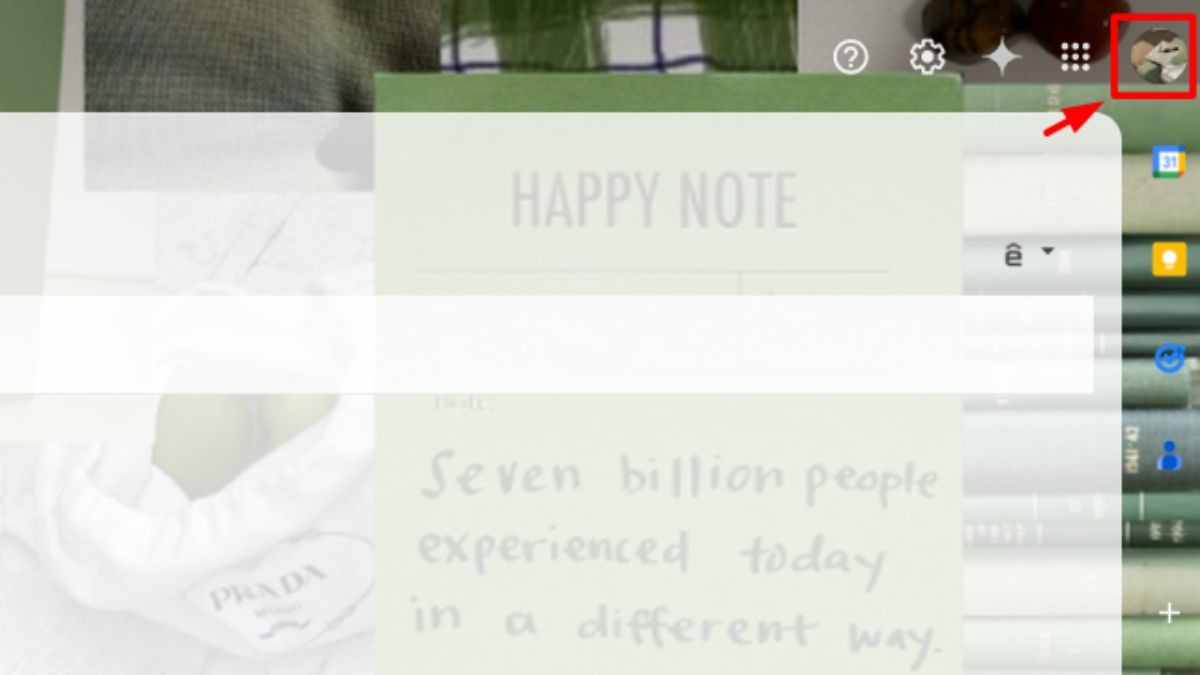
Nhấp vào ảnh đại diện
Bước 3: Chọn "Đăng xuất" hoặc "Sign out".
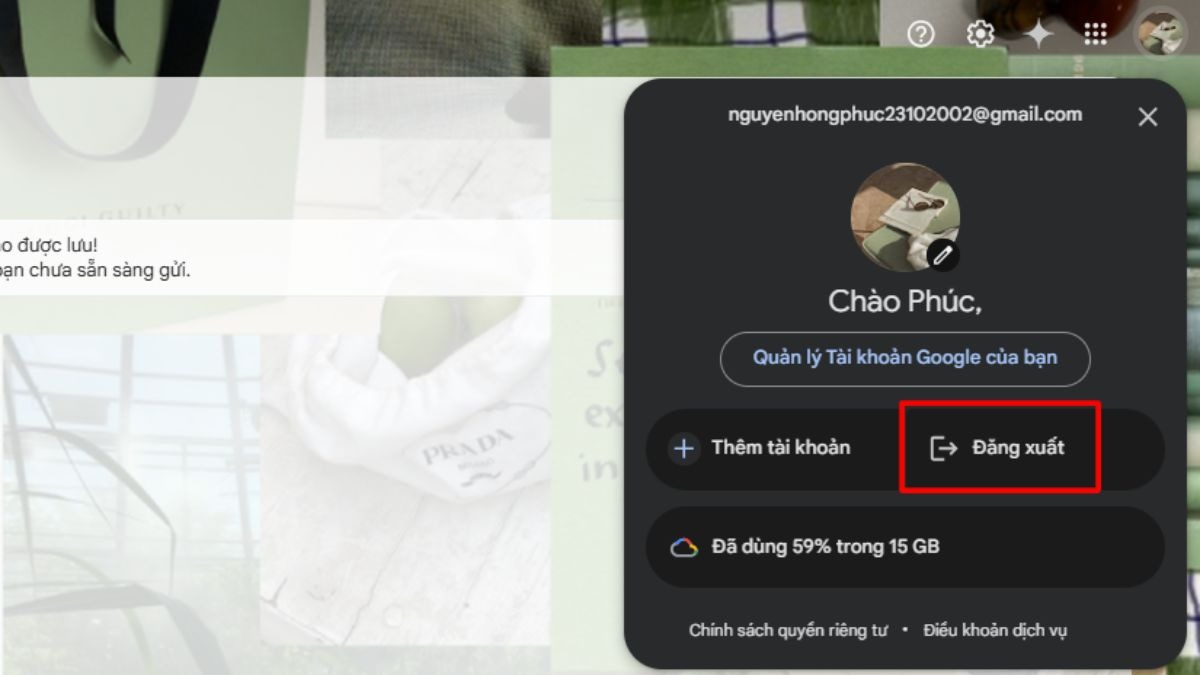
Chọn Đăng xuất
Nếu bạn đăng nhập nhiều tài khoản Gmail cùng lúc, bạn sẽ thấy tùy chọn đăng xuất khỏi từng tài khoản hoặc đăng xuất khỏi tất cả các tài khoản, từ đó hãy chọn tùy chọn phù hợp với nhu cầu của bạn.
3.2. Đăng xuất từ xa (khi quên đăng xuất trên thiết bị khác)
Tính năng đăng xuất từ xa rất hữu ích khi bạn quên đăng xuất Gmail trên máy tính công cộng hoặc máy tính của người khác. Để thực hiện, bạn làm theo các bước sau:
Bước 1: Truy cập vào Tài khoản Google của bạn, nhấn vào hình đại diện rồi chọn “Quản lý Tài khoản Google của bạn”.
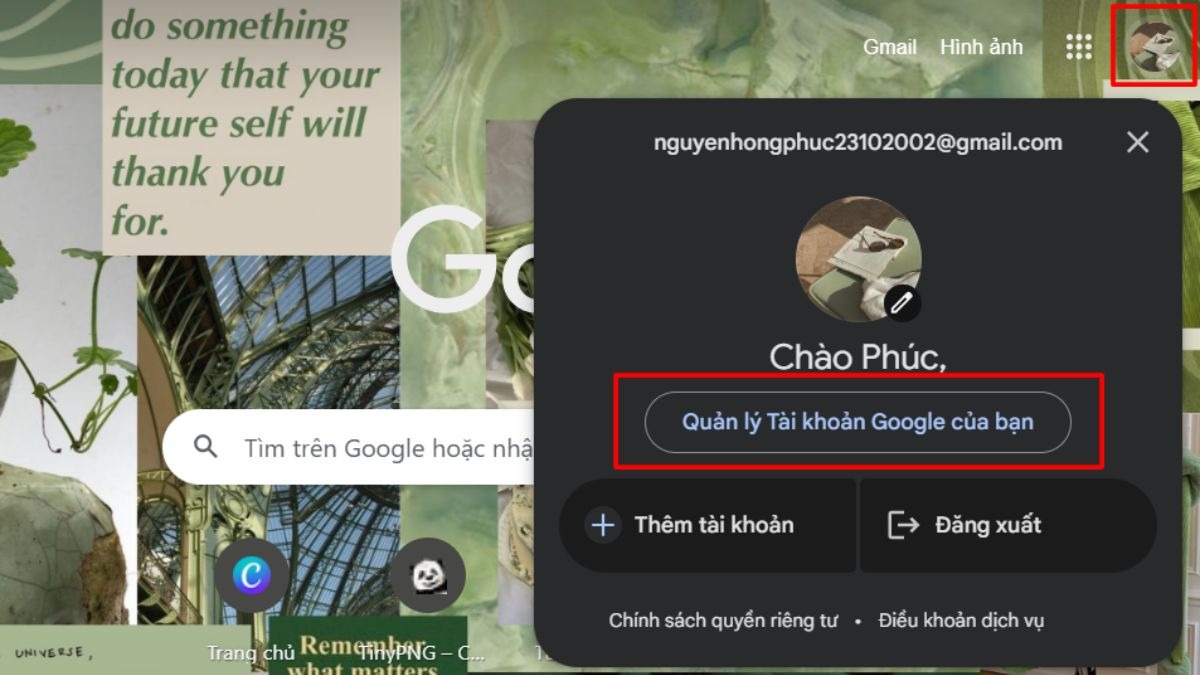
Chọn Quản lý Tài khoản Google của bạn
Bước 2: Chọn mục "Bảo mật" ở thanh điều hướng bên trái, sau đó chọn “Quản lý tất cả các thiết bị”.
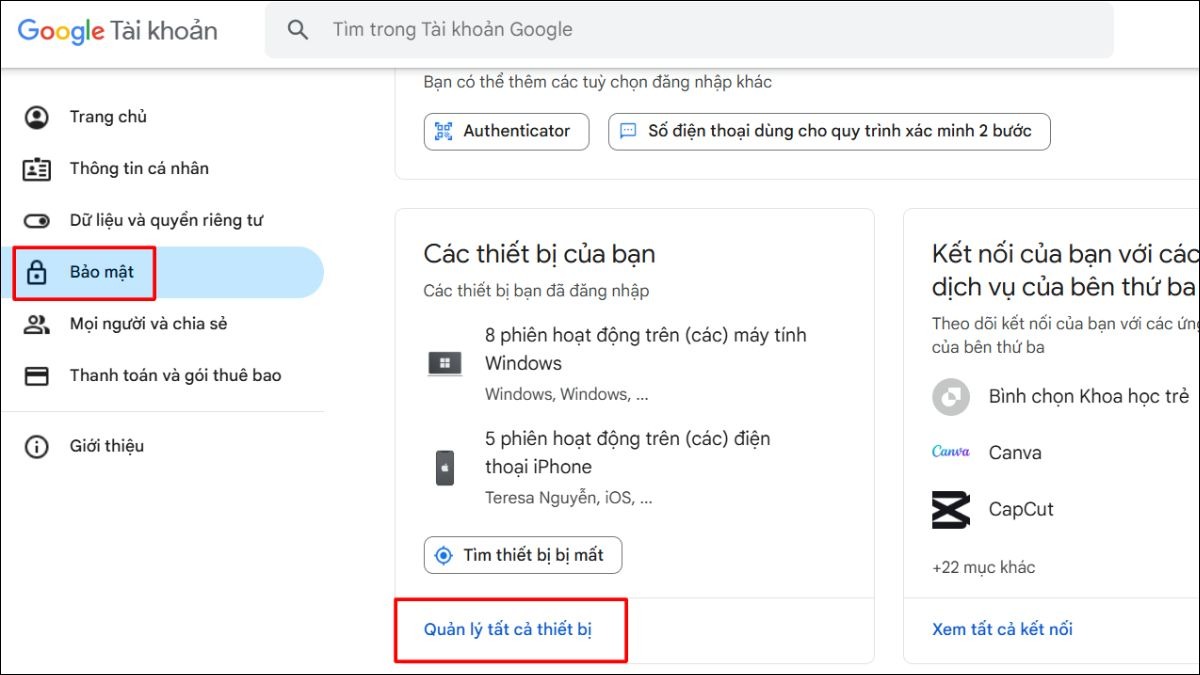
Chọn Quản lý tất cả các thiết bị
Bước 3: Nhấn vào biểu tượng mũi tên của thiết bị mà bạn muốn đăng xuất Gmail.
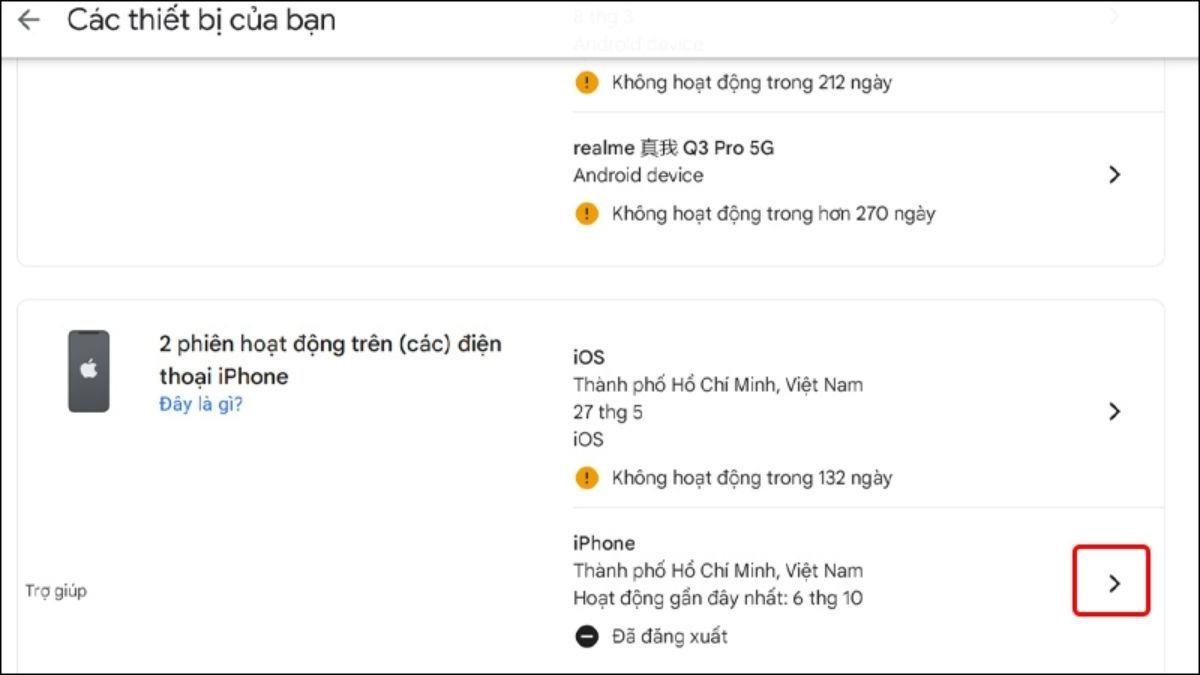
Nhấn vào biểu tượng mũi tên
Bước 4: Cuối cùng, bạn nhấn vào nút Đăng xuất để hoàn tất thao tác.
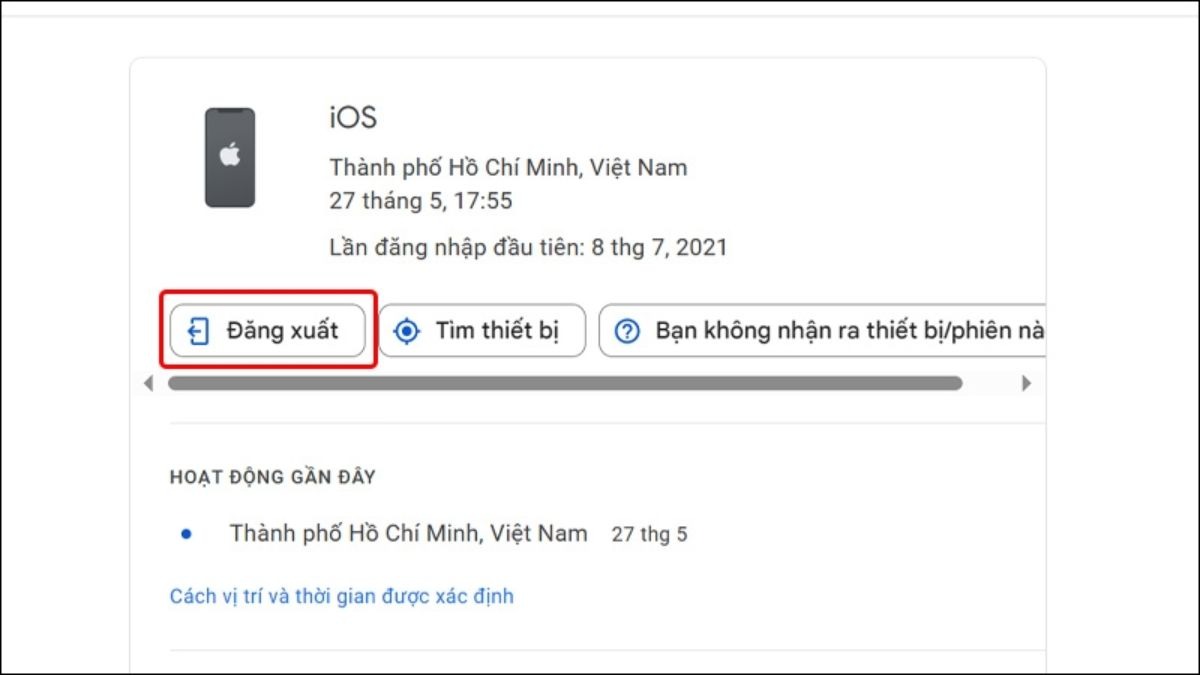
Nhấn vào nút Đăng xuất
Với tính năng quản lý thiết bị này, bạn có thể đăng xuất từ xa khỏi bất kỳ thiết bị nào đã đăng nhập Gmail, giúp tăng cường bảo mật cho tài khoản Google của bạn.
4. Xóa dữ liệu duyệt web sau khi đăng xuất Gmail
Để tăng cường bảo mật và riêng tư, bạn nên xóa dữ liệu duyệt web sau khi đăng xuất Gmail. Điều này giúp ngăn chặn người khác truy cập vào thông tin cá nhân của bạn. Dưới đây là cách thực hiện trên các trình duyệt phổ biến:
Bước 1: Nhấn tổ hợp phím Ctrl + Shift + Delete (Windows) hoặc Command + Shift + Delete (macOS).

Nhấn tổ hợp phím Ctrl + Shift + Delete (Windows)
Bước 2: Chọn khoảng thời gian muốn xóa (lịch sử, cookie, cache), thường nên chọn "Từ trước đến nay", đồng thời tích chọn "Cookie và các dữ liệu trang web khác" và "Hình ảnh và tệp được lưu trong bộ nhớ cache", sau đó nhấn "Xóa dữ liệu".
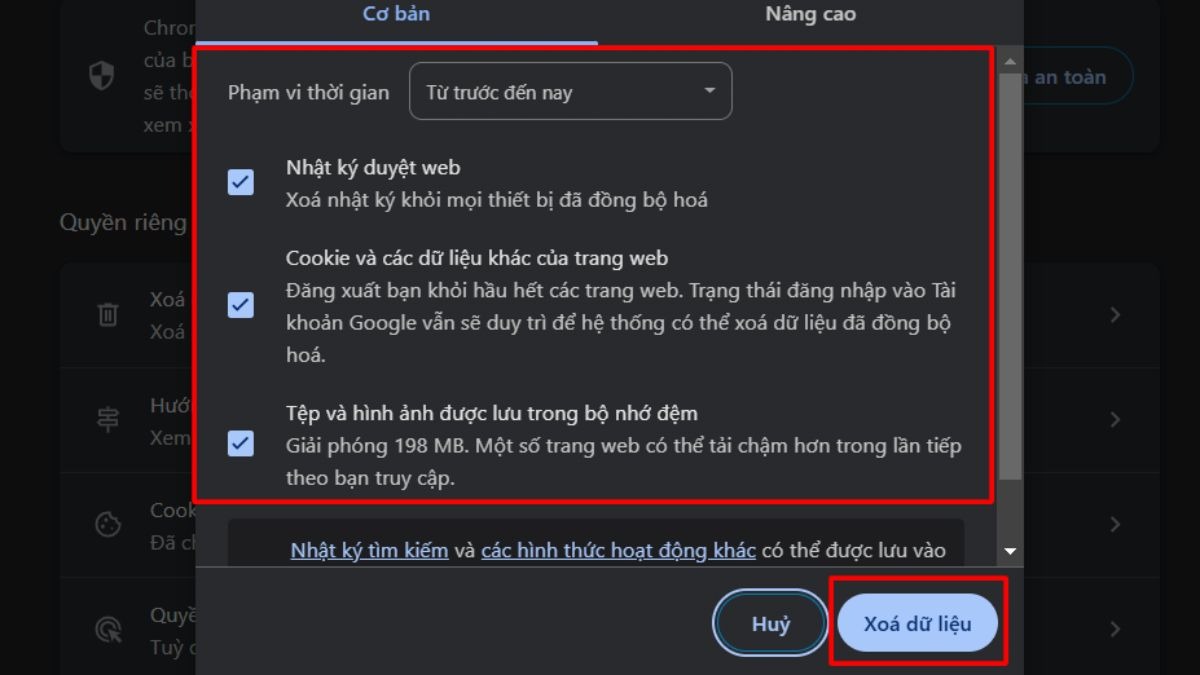
Nhấn Xóa dữ liệu
Các bước thực hiện trên sẽ tương tự với các trình duyệt khác như Firefox, Safari. Việc xóa dữ liệu duyệt web giúp đảm bảo mật thông tin cá nhân và riêng tư của bạn một cách tối đa.
5. Một số câu hỏi liên quan
5.1. Đăng xuất Gmail trên laptop có xóa dữ liệu không?
Việc đăng xuất Gmail trên laptop không ảnh hưởng đến dữ liệu trong tài khoản Gmail của bạn, bao gồm cả email, tệp đính kèm và danh bạ. Tuy nhiên, nếu bạn xóa dữ liệu duyệt web trên trình duyệt, các thông tin như lịch sử duyệt web và cookie sẽ bị xóa.
5.2. Làm thế nào để đăng xuất Gmail trên nhiều laptop cùng lúc?
Tính năng "Đăng xuất khỏi tất cả các phiên khác" trong phần quản lý tài khoản Google cho phép bạn đăng xuất Gmail đồng thời trên tất cả các thiết bị khác đang đăng nhập.
5.3. Tôi quên mật khẩu Gmail thì làm sao để đăng xuất?
Trong trường hợp bạn quên mật khẩu, bạn cần khôi phục mật khẩu Gmail trước khi thực hiện đăng xuất.
Xem thêm:
Cách đăng xuất tài khoản Google trên Laptop nhanh chóng, đơn giản
Cách xóa dữ liệu laptop vĩnh viễn, an toàn, đơn giản
Hướng dẫn tải Gmail về PC/laptop đơn giản, nhanh chóng nhất
Với hai cách đăng xuất Gmail trên laptop được hướng dẫn chi tiết ở trên, bạn hoàn toàn có thể yên tâm bảo vệ tài khoản Gmail của mình khi đăng nhập ở các thiết bị công cộng. Nếu bạn thấy bài viết của ThinkPro hữu ích thì đừng quên chia sẻ cho bạn bè và người thân nhé! Chúc bạn thực hiện thành công!